Не устанавливается приложение xbox для windows 10
Приложение Xbox для Windows 11/10 позволяет пользователям играть в игры из Microsoft Store с другими игроками Xbox, создавать табло, делиться своим социальным контентом и т. Д. Некоторые геймеры сообщают, что не могут загрузить и / или установить приложение Xbox на свой ПК с Windows. В этом посте предлагаются решения этой проблемы.
Почему приложение Xbox не устанавливается на мой компьютер?
Их много причин, по которым приложение Xbox не устанавливается на ваш компьютер с Windows. Наиболее частыми известными причинами могут быть любые из следующих причин или их сочетание:
- Вмешательство антивируса / брандмауэра (обычно стороннего).
- Поврежденный кеш Microsoft Store.
- Поврежденные или поврежденные системные файлы.
Если приложение Xbox не устанавливается на ваш игровой компьютер с Windows, вы можете сначала перезагрузить ПК и посмотрите, поможет ли это. Если этого не произошло, вы можете проверить наличие обновлений и установить все доступные биты на свое устройство с Windows 10/11 и посмотреть, сможете ли вы теперь успешно загрузить и установить приложение Xbox. См. Подробные решения ниже, если ни одно из этих действий не помогло вам.
Приложение Xbox не загружается и не устанавливается на ПК
Если вы столкнулись с этой ошибкой установки DirectX, возникла внутренняя ошибка. , вы можете попробовать наши рекомендуемые решения ниже в произвольном порядке и посмотреть, поможет ли это решить проблему.
Давайте посмотрим на описание процесса, связанного с каждое из перечисленных решений.
1] Запустить сканирование SFC
ЭтоРешение требует, чтобы вы запустили сканирование SFC и посмотрите, поможет ли это решить, что приложение Xbox не загружается или не устанавливается на вашем устройстве с Windows.
2] Удалите VPN-клиент или удалите прокси-сервер (если применимо)
VPN-клиент или прокси server является потенциальным виновником этой проблемы из-за какого-либо вмешательства, которое в конечном итоге блокирует связь между вашим клиентским компьютером Windows и Microsoft Store. В этом случае вы можете попробовать удалить программное обеспечение VPN или любой прокси-сервер с вашего ПК и посмотреть, решит ли это проблему.
3] Исправьте ошибку 0x80070005 при установке или обновлении приложений Microsoft Store
В случае, если вы сталкиваетесь с этой проблемой и выдает код ошибки 0x80070005, вы можете попробовать решения для ошибки 0x80070005 при установке приложений из Магазина Windows.
4] Общее исправление проблемы с загрузкой или установкой приложений из Магазина Windows
В этом руководстве представлены комплексные решения для проблемы с загрузкой или установкой приложений из Microsoft Store.
Надеюсь, это руководство окажется полезным!
Microsoft представила свое новое приложение Xbox для Windows 10, когда система еще находилась в фазе предварительного просмотра. Приложение Xbox позволяет пользователям играть в игры из Магазина Windows с другими игроками Xbox, создавать табло, обмениваться социальным контентом и многое другое. Но некоторые пользователи недавно сообщили, что не могут открыть приложение Xbox для Windows 10, поэтому мы собираемся найти решение этой проблемы в этой статье.
Решено: приложение Xbox для Windows 10 не работает
Прежде всего, если вы не можете запустить приложение Xbox на компьютере с Windows 10, попробуйте перезагрузить систему. После этого посмотрите, можете ли вы открыть приложение в обычном режиме, если ответ отрицательный, попробуйте одно из решений, перечисленных ниже.
Следующая вещь, которую мы собираемся попробовать, это сбросить пакет приложения Xbox. Это решение обычно используется, когда пользователи сталкиваются с проблемами в своих приложениях Windows 10, и оно также может быть полезно в этом случае. Чтобы сбросить пакет приложения Xbox, просто выполните следующие действия:
После выполнения этой команды PowerShell попробуйте снова запустить приложение Xbox для Windows 10. Если вы все еще не можете запустить его, попробуйте решение, указанное ниже.
Решение 2. Запустите сценарий обслуживания лицензии
Этот сценарий был представлен в Windows 10 Technical Preview, когда у пользователей возникали проблемы с запуском определенных приложений Windows 10. Мы не проверяли, работает ли он в полной версии Windows 10 и с приложением Xbox, но вы можете попробовать, это не помешает. Чтобы запустить этот скрипт, сделайте следующее:
- Открыть блокнот
- Вставьте следующий текст в Блокнот:
- эхо-остановка offnet clipsvcif «% 1 ″ ==» »(
эхо ==== РЕЗЕРВИРОВАНИЕ ЛОКАЛЬНЫХ ЛИЦЕНЗИЙ
переместить% windir % serviceprofileslocalserviceappdatalocalmicrosoftclipsvctokens.dat% windir% serviceprofileslocalserviceappdatalocalmicrosoftclipsvctokens.bak
) если «% 1 ″ ==» восстановить »(
echo === RECOV echo === RECOV ЛИЦЕНЗИИ ИЗ РЕЗЕРВНОГО КОПИРОВАНИЯ
копия% windir% serviceprofileslocalserviceappdatalocalmicrosoftclipsvctokens.bak% windir% serviceprofileslocalserviceappdatalocalmicrosoftclipsvctokens.dat
) net start clipsvc
- эхо-остановка offnet clipsvcif «% 1 ″ ==» »(
- Сохраните файл как «license.bat»
- Выполните сценарий из командной строки (щелкните правой кнопкой мыши кнопку «Пуск»> «Командная строка» («Администратор»))
- Сценарий удалит приложение, поэтому отправляйтесь в Магазин Windows и перезапустите приложение Xbox.
СВЯЗАННО: окончательно исправлено ли «Появление в автономном режиме» на Xbox One? Вот что говорят пользователи
Приложение Xbox зависит от приложения Microsoft Store для правильной работы. Поэтому, если с приложением Store что-то не так, многие приложения не будут запускаться или ничего не загружать. В этом случае сброс кеша Store может решить проблему.

- Нажмите Windows Key + R , чтобы запустить «Выполнить».
- Введите wsreset.exe >, нажмите Enter .
- После завершения процесса перезагрузки перезагрузите компьютер и проверьте, работает ли приложение Магазина Windows должным образом.
Это, как вы видите, решение этой проблемы заключается в перезагрузке приложения. Если эти решения не сработали для вас или у вас есть какие-то собственные решения, сообщите нам об этом в комментариях.
Microsoft представила свое новое приложение Xbox для Windows 10, когда система еще находилась на этапе предварительного просмотра. Программное обеспечение позволяет пользователям подключать свои Xbox на свое устройство Windows.
Это означает, что приложение Xbox позволяет пользователям играть в игры из Microsoft Store с другими игроками Xbox, создавать табло, делиться своим социальным контентом и т. Д.
Кросс-платформенные игры объединяют людей с разных платформ, а это значит, что вы можете играть с большим количеством друзей, а сообщества в играх больше.
В целом, это отличное изменение, и в этом нет никаких недостатков! Кроме того, многие игры Xbox имели порты для ПК и исправления совместимости, и наоборот, после того, как система была внедрена.
Однако некоторые пользователи сообщали о том, что приложение Xbox не устанавливается в Windows 10 , поэтому мы собираемся найти решение этой проблемы в этой статье.
Во-первых, если приложение Xbox не устанавливается на ПК, попробуйте перезагрузить систему. После этого проверьте, сможете ли вы открыть приложение в обычном режиме, если ответ отрицательный, попробуйте одно из решений, перечисленных ниже.
Что делать, если приложение Xbox Windows 10 не работает?
1. Сбросить пакет приложения Xbox
После выполнения этой команды PowerShell попробуйте снова запустить приложение Xbox для Windows 10. Если вам по-прежнему не удается запустить его, попробуйте решение, указанное ниже.
Имейте в виду, что сброс кеша приведет к удалению всех сохраненных паролей и личной информации, хранящейся в приложении. Это не идеально, но иногда в кеше программное обеспечение может оказаться непригодным для использования.
2. Запустите сценарий службы лицензий
- Открыть Блокнот.
- Вставьте следующий текст в Блокнот: echo offnet stop clipsvcif «% 1 ″ ==» »(echo РЕЗЕРВНОЕ КОПИРОВАНИЕ ЛОКАЛЬНЫХ ЛИЦЕНЗИЙ move% windir% serviceprofileslocalserviceappdatalocalmicrosoftclipsvctokens.dat % windir% serviceprofileslocalserviceappdatalocalmicrosoftclipsvctokens.bak), если «% 1 ″ ==« восстановить »(эхо ВОССТАНОВЛЕНИЕ ЛИЦЕНЗИЙ ИЗ РЕЗЕРВНОЙ копии % windir% serviceprofileslocalserviceappdatalocalmicrosoftclipsvctokens.bak% windir% serviceprofileslocalserviceappdatalocalmicrosoftclipsvctokens.dat ) чистый старт clipsvc
- Сохраните файл как license.bat.
- Выполните скрипт из Командная строка (найдите cmd и нажмите Запуск от имени администратора).
- Сценарий удалит приложение, поэтому перейдите к Магазин Microsoftи повторно приобретите приложение Xbox.
Этот сценарий был представлен в Windows 10 Technical Preview, когда у пользователей возникали проблемы с запуском определенных приложений Windows 10.
Запустите сканирование системы, чтобы обнаружить потенциальные ошибки

Нажмите Начать сканирование чтобы найти проблемы с Windows.

Нажмите Починить все для устранения проблем с запатентованными технологиями.
Запустите сканирование ПК с помощью Restoro Repair Tool, чтобы найти ошибки, вызывающие проблемы с безопасностью и замедление. После завершения сканирования в процессе восстановления поврежденные файлы заменяются новыми файлами и компонентами Windows.
Мы не проверяли, работает ли он в полной версии Windows 10 и с приложением Xbox, но вы можете попробовать, это не повредит.
Вы можете найти больше информации о подобной проблеме в этом краткое пособие посвящена исправлению приложения Xbox, если оно не открывается в Windows 10.
3. Очистить кеш Microsoft Store
Приложение Xbox зависит от Магазин Microsoft Приложение должно работать правильно. Таким образом, если с приложением "Магазин" что-то не так, многие приложения не запускаются или не скачивают ничего.
В этом случае сброс кеша Магазина может решить проблему, поэтому обязательно сделайте это, выполнив шаги, описанные выше.
3. Проверьте последние обновления Windows
Отсутствие последних обновлений Windows может вызвать проблемы с установкой или запуском каких-либо приложений, поэтому это важный шаг.
4. Запустите средство устранения неполадок приложений Windows.
- Нажми на Начинать кнопку и выберите Настройки.
- Теперь нажмите на Обновление и безопасность.
- Выбирать Устранение неполадок из левой панели.
- Нажмите на Дополнительные средства устранения неполадок из правой панели.
- Прокрутите вниз, пока не найдете Приложения Магазина Windows, щелкните по нему и выберите Запустите средство устранения неполадок кнопка.
- Следуйте инструкциям, чтобы продолжить процесс устранения неполадок.
Многие пользователи также сообщили, что приложение Xbox закрывается в Windows 10. У нас есть отличное руководство, посвященное устранению проблем с закрытием приложений Xbox .
Как и в случае с решением №1, вы должны помнить, что удаление кеша приведет к удалению любой сохраненной информации из MS Store, включая учетные данные для входа, платежи и т. Д.
Если у вас также есть проблемы с открытием приложения Xbox в Windows 10, наша команда разработала подробное пошаговое руководство чтобы решить эту проблему.
Как видите, решение этой проблемы заключается в сбросе настроек приложения. Если эти решения не помогли вам или у вас есть собственные решения, сообщите нам об этом в комментариях.


Ошибка 126: iTunes не был правильно установлен в Windows 10 Itunes исправление Windows 10
Для решения различных проблем с ПК мы рекомендуем DriverFix:Это программное обеспечение будет поддерживать ваши драйверы в рабочем состоянии, тем самым защищая вас от распространенных компьютерных .

Надежное исправление: порт 80, 443 XAMPP используются в Skype гиды по Skype исправление Windows 10
Для решения различных проблем с ПК мы рекомендуем DriverFix:Это программное обеспечение будет поддерживать ваши драйверы в рабочем состоянии, тем самым защищая вас от распространенных компьютерных .
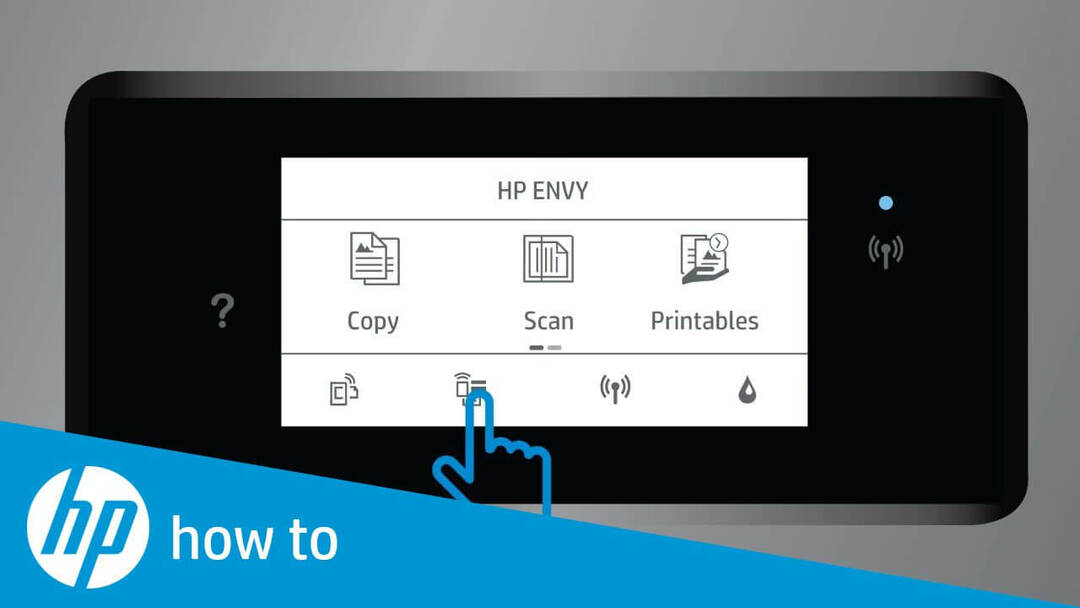
Что делать, если принтер не распознает маршрутизатор Ошибки принтера Беспроводной исправление Windows 10
Для решения различных проблем с ПК мы рекомендуем DriverFix:Это программное обеспечение будет поддерживать ваши драйверы в рабочем состоянии, тем самым защищая вас от распространенных компьютерных .
Приложение Xbox для Windows 11/10 позволяет пользователям играть в игры из Microsoft Store с другими игроками Xbox, создавать табло, делиться своим социальным контентом и т. Д. Некоторые геймеры сообщают, что не могут загрузить и / или установить приложение Xbox на свой ПК с Windows. Этот пост предлагает решения этой проблемы.

Почему приложение Xbox не устанавливается на мой компьютер?
Существует множество причин, по которым приложение Xbox не устанавливается на ваш компьютер с Windows. Наиболее частыми известными причинами могут быть любая или комбинация следующих причин:
- Вмешательство антивируса / межсетевого экрана (обычно стороннего).
- Поврежденный кеш Microsoft Store.
- Поврежденные или поврежденные системные файлы.
Если приложение Xbox не устанавливается на ваш игровой компьютер с Windows, вы можете сначала перезагрузить компьютер и посмотреть, поможет ли это. Если это не так, вы можете проверить наличие обновлений и установить все доступные биты на свое устройство с Windows 10/11 и посмотреть, сможете ли вы теперь успешно загрузить и установить приложение Xbox. См. Подробные решения ниже, если ни одно из этих действий не помогло вам.
Приложение Xbox не загружается и не устанавливается на ПК
Если вы столкнулись с этим Ошибка установки DirectX, произошла внутренняя ошибка проблему, вы можете попробовать наши рекомендуемые решения ниже в произвольном порядке и посмотреть, поможет ли это решить проблему.
- Запустить сканирование SFC
- Удалите VPN-клиент или удалите прокси-сервер (если применимо)
- Исправление ошибки 0x80070005 при установке или обновлении приложений Microsoft Store
- Общее исправление проблемы с загрузкой или установкой приложений из Магазина Windows
Давайте посмотрим на описание процесса, связанного с каждым из перечисленных решений.
1]Запустить сканирование SFC
Это решение требует, чтобы вы запустили сканирование SFC и посмотрите, поможет ли это устранить Приложение Xbox не загружается и не устанавливается на вашем устройстве Windows.
2]Удалите VPN-клиент или удалите прокси-сервер (если применимо).
VPN-клиент или прокси-сервер являются потенциальными виновниками этой проблемы из-за какого-то рода помех, которые в конечном итоге блокируют связь между вашим клиентским компьютером Windows и Microsoft Store. В этом случае вы можете попробовать удалить программное обеспечение VPN или удалить любой прокси-сервер со своего компьютера и посмотреть, решит ли это проблему.
3]Исправление ошибки 0x80070005 при установке или обновлении приложений Microsoft Store.
Если вы столкнулись с этой проблемой и выдает код ошибки 0x80070005, вы можете попробовать решения для ошибки 0x80070005 при установке приложений Магазина Windows.
4]Общее исправление проблемы с загрузкой или установкой приложений из Магазина Windows.
В этом руководстве представлены комплексные решения проблем с загрузкой или установкой приложений из Microsoft Store.
Надеюсь, это руководство окажется полезным!

.
Читайте также:


